Möglicher Windows Update-Datenbankfehler erkannt
Veröffentlicht: 2018-02-14Beheben Sie dieses Problem schnell
Verwenden Sie ein sicheres kostenloses Tool, das vom Expertenteam von Auslogics entwickelt wurde.
- Einfach zu verwenden. Einfach herunterladen und ausführen, keine Installation erforderlich.
- Sicher. Unsere Software wird auf CNET vorgestellt und wir sind Silver Microsoft Partner.
- Kostenlos. Wir meinen es ernst, ein völlig kostenloses Tool.
Weitere Informationen zu Auslogics. Bitte lesen Sie EULA und Datenschutzrichtlinie.
„Ein Fehler, der höflich anerkannt wird, ist ein gewonnener Sieg“
Caroline L. Gascoigne
Seien wir ehrlich: Obwohl Ihr Windows 10 regelmäßig aktualisiert werden muss, um optimal zu funktionieren, hat es ein „besonderes Talent“, Update-Probleme zu generieren. In der Regel tauchen sie aus heiterem Himmel auf und lassen Sie den Tag, an dem Sie sich entschieden haben, Veränderungen und Fortschritt anzunehmen, zutiefst bereuen.
Warum erscheint die betreffende Benachrichtigung?
Das berüchtigte Ärgernis „Potential Windows Update Database Error Detected“ ist ein typisches Beispiel: Diese Benachrichtigung bedeutet, dass Ihr System Aktualisierungsprobleme hat. Das Hauptproblem ist, dass die Ursachen nicht auf ein bestimmtes Missgeschick beschränkt sind. Tatsächlich kann diese gruselige Nachricht unter den folgenden Umständen auftauchen:
- Sie versuchen, Ihr Betriebssystem zu aktualisieren;
- Sie haben Optionen wie „Windows Update-Datenbankbeschädigung reparieren“ oder „Windows Update-Komponenten reparieren“ genutzt;
- Sie haben die Windows Update-Problembehandlung ausgeführt, um Ihre Windows Update-Probleme automatisch zu beheben;
- Sie versuchen, Ihre Updates manuell zu installieren;
- Einige Registrierungen in Ihrem System sind beschädigt.
Obwohl die obige Benachrichtigung wie ein Vorbote eines großen PC-Dramas erscheinen mag, besteht kein Grund zur Verzweiflung. Eigentlich ist das Problem ziemlich behebbar, wenn Sie wissen, welche Schritte zu unternehmen sind. In der Tat können Sie Ihre Updates ganz einfach wieder auf den richtigen Weg bringen.
Sichere deine Dateien
Bevor Sie auf Rettungsmission gehen, raten wir Ihnen dringend, Ihre persönlichen Dateien gegen dauerhaften Datenverlust zu sichern. Es steht Ihnen frei, eine der folgenden Optionen zu wählen, um Nervenzusammenbrüche und Haarrisse zu vermeiden.
Zunächst können Sie einen Systemwiederherstellungspunkt erstellen:
- Drücken Sie die Windows-Logo-Taste + S -> Geben Sie „Wiederherstellen“ ein -> Erstellen Sie einen Wiederherstellungspunkt
- Systemeigenschaften -> Erstellen
- Beschreiben Sie den Wiederherstellungspunkt -> Erstellen
Sie können diesen Wiederherstellungspunkt verwenden, um Ihren Computer auf eine frühere Systemkonfiguration zurückzusetzen:
- Start -> Systemsteuerung -> System und Sicherheit -> Dateiversionsverlauf
- Wiederherstellung -> Systemwiederherstellung öffnen -> Weiter
- Wählen Sie Ihren Wiederherstellungspunkt -> Weiter -> Fertig -> Ja
Außerdem wäre es ratsam, wenn Sie Ihre Registrierung sichern:
- Windows-Logo-Taste + R -> Geben Sie „regedit.exe“ in das Feld Ausführen ein -> Enter
- Registrierungseditor -> Wählen Sie die Schlüssel und/oder Unterschlüssel aus, die Sie sichern möchten
- Datei -> Exportieren
- Wählen Sie den Speicherort für Ihre Sicherungsdatei -> Geben Sie ihr einen Namen -> Speichern
So können Sie Ihre Windows-Registrierung wiederherstellen, wenn etwas schief geht:
- Windows-Logo-Taste + R -> Geben Sie regedit.exe in das Feld Ausführen ein -> Enter -> Registrierungseditor
- Datei -> Importieren -> Registrierungsdatei importieren -> Suchen Sie die erforderliche Sicherungsdatei -> Öffnen
Sie können auch eine Cloud-Lösung wie OneDrive, Google Drive, Yandex Drive usw. verwenden, um Ihre persönlichen Dateien zu sichern. Cloud-Laufwerke sind intuitiv und erschwinglich. Und darüber hinaus ermöglichen sie es Ihnen, Ihre Dateien synchron zu halten.
Tragbare Speichergeräte , z. B. Flash-Laufwerke, CDs, externe Laufwerke usw., sind ebenfalls sorgfältig zu prüfende Lösungen: Sie sind einfach zu verwenden und zu transportieren, es gibt sie in verschiedenen Formen und Formen und sie sind relativ billig.
Darüber hinaus können Sie die Option Dateiversionsverlauf verwenden, um eine Sicherung durchzuführen.
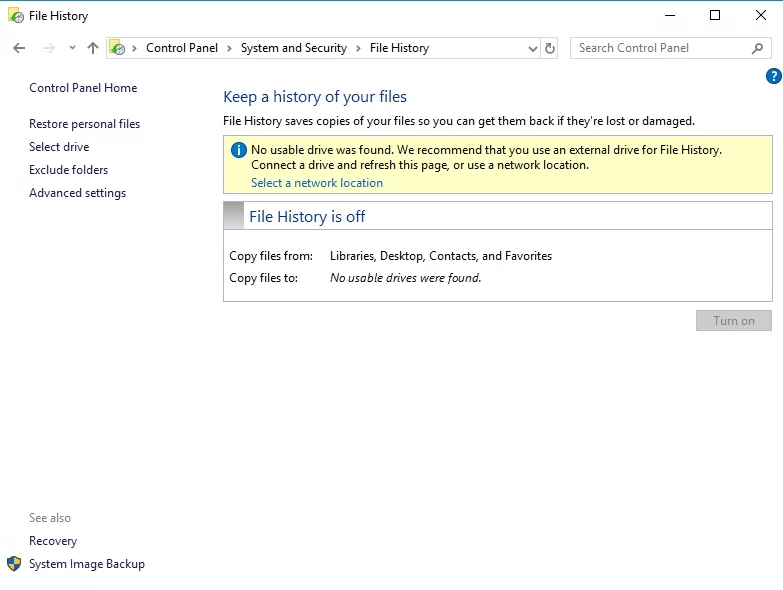
Zuerst sollten Sie den Dateiversionsverlauf aktivieren:
- Schließen Sie eine externe Festplatte an Ihren PC an
- Startmenü -> Einstellungen
- Update & Sicherheit -> Sicherung
- Sichern Sie mit Dateiversionsverlauf -> Laufwerk hinzufügen
- Wählen Sie Ihre externe Festplatte aus
- Die Option „Meine Dateien automatisch sichern“ wird angezeigt -> Sie wird automatisch aktiviert
- Wählen Sie Weitere Optionen aus, um Ihre Einstellungen für den Dateiversionsverlauf anzupassen
So stellen Sie Ihre Dateien mit dem Dateiversionsverlauf wieder her:
- Verbinden Sie die externe Festplatte mit Ihrem PC
- Startmenü -> Einstellungen
- Update & Sicherheit -> Sicherung
- Wählen Sie Ihr externes Laufwerk aus
- Weitere Optionen -> Dateien aus einem aktuellen Backup wiederherstellen
- Wählen Sie die Dateien und Ordner aus, die Sie wiederherstellen möchten -> Klicken Sie auf „Wiederherstellen“.
Wie bei anderen Backup-Methoden scheint die Verwendung spezieller Software der einfachste Weg zu sein, um Ihre wichtigen Daten zu sichern. Mit Auslogics BitReplica können Sie beispielsweise Ihre Backups anpassen und Ihre Daten in der Cloud aufbewahren, sodass Sie von jedem Ihrer Geräte darauf zugreifen können. Machen Sie sich jetzt keine Sorgen um Ihre Dokumente.
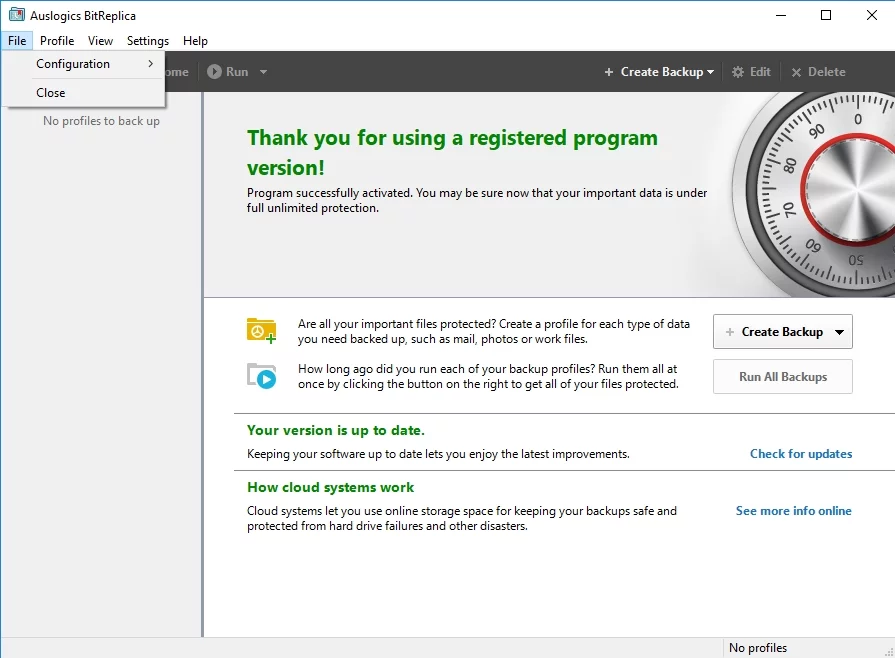
Nun, wenn Sie unseren Ratschlag befolgt haben, wird die Tragödie „Meine Dateien sind verschwunden“ sicher einen großen Bogen um Sie machen. Jetzt ist es an der Zeit, Ihre Update-Probleme zu lösen.
Und hier sind unsere 14 bewährten Fixes „Potential Windows Update Database Error Detected“:
- Verwenden Sie die Windows Update-Problembehandlung
- Führen Sie die Systemdateiprüfung aus
- Nutzen Sie das DISM-Tool
- Führen Sie einen sauberen Neustart durch
- Machen Sie etwas Reinigung
- Verwenden Sie die Systemwiederherstellung
- Scannen Sie Ihren PC auf Malware
- Aktualisieren Sie Ihre Treiber
- Führen Sie eine vollständige Systemprüfung durch
- Windows Update-Komponenten zurücksetzen
- Setzen Sie den Catroot2-Ordner zurück
- Softwareverteilungsordner löschen
- Benennen Sie die Ordner SoftwareDistribution und Catroot2 um
- Starte deinen PC neu
Lassen Sie uns gemeinsam durch sie segeln:
1. Verwenden Sie die Windows Update-Problembehandlung
Wenn Sie die Windows Update-Problembehandlung nicht ausgeführt haben, da der Windows-Datenbankfehler Ihr geliebtes System befallen hat, zögern Sie nicht, dieses Tool zu verwenden. Es ist Teil Ihres Win 10 und eignet sich recht gut zur Behebung verschiedener Update-Probleme.
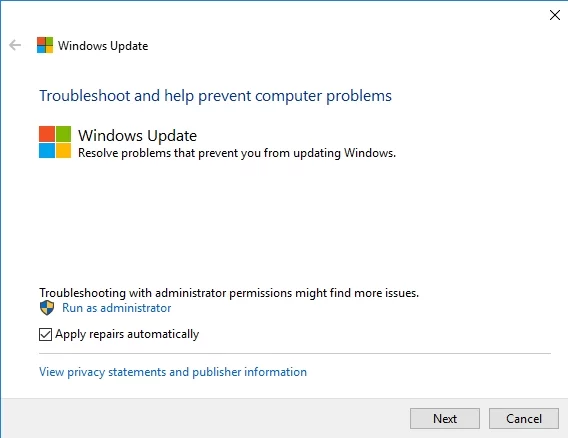
Um es auszuführen, befolgen Sie die nachstehenden Anweisungen:
- Start -> Systemsteuerung -> Fehlerbehebung
- System und Sicherheit -> Probleme mit Windows Update beheben -> Folgen Sie den Anweisungen auf dem Bildschirm
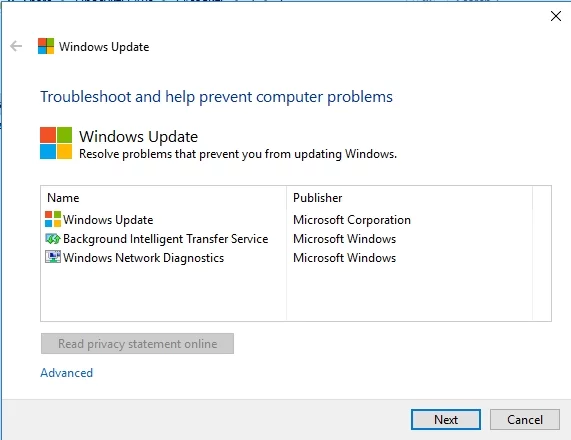
2. Führen Sie die Systemdateiprüfung aus
System File Checker (SFC) ist eine integrierte Fehlerbehebungsoption, die Probleme im Zusammenhang mit beschädigten oder fehlenden Systemdateien beheben kann. Wir empfehlen Ihnen, einen SFC-Scan durchzuführen, um Ihr System wieder in Topform zu bringen.
Führen Sie die folgenden Schritte aus, um einen SFC-Scan auszuführen:
- Start -> Eingabeaufforderung -> Rechtsklick darauf -> Als Administrator ausführen
- Geben Sie sfc /scannow ein -> Warten Sie, bis der Scan abgeschlossen ist -> Starten Sie Ihren PC neu
3. Nutzen Sie das DISM-Tool
Deployment Image Servicing and Management (DISM) ist ein Tool zum Warten und Reparieren von Windows-Images. Es wird berichtet, dass es einigen Benutzern den Tag gerettet hat, indem es den lästigen Windows-Datenbankfehler auf ihren PCs behoben hat. Warum also nicht diese Lösung ausprobieren?
Befolgen Sie diese Schritte, um das DISM-Tool auszuführen:
- Start -> Eingabeaufforderung -> Rechtsklick darauf -> Als Administrator ausführen
- Geben Sie die folgenden Befehle ein:
DISM.exe /Online /Cleanup-image /scanhealth
DISM.exe /Online /Cleanup-image /Restorehealth - Warten Sie, bis der Scan abgeschlossen ist (es kann eine Weile dauern) -> Starten Sie Ihren PC neu
4. Führen Sie einen sauberen Neustart durch
Einige Apps können Ihr Windows Update stören und dazu führen, dass das unerwünschte „Potential Windows Update Database Error Detected“ angezeigt wird. In einer solchen Situation können Sie den Übeltäter ausfindig machen, indem Sie einen sauberen Neustart durchführen.
So können Sie das tun:
- Windows-Logo-Taste + R -> Geben Sie „msconfig“ (ohne Anführungszeichen) in das Feld „Ausführen“ ein -> OK
- Systemkonfiguration -> Dienste -> Aktivieren Sie die Option „Alle Microsoft-Dienste ausblenden“ -> Alle deaktivieren
- Autostart -> Task-Manager öffnen
- Deaktivieren Sie alle Ihre Startanwendungen
- Gehen Sie nun zu Systemkonfiguration -> Übernehmen -> OK
- Starte deinen Computer neu
- Überprüfen Sie, ob das Problem mit der Windows-Datenbank behoben wurde
- Wenn dies der Fall ist, müssen Sie Ihre Start-Apps nacheinander deaktivieren, damit Sie feststellen können, wer von ihnen an all dem Chaos schuld ist
5. Machen Sie etwas Reinigung
Einige Benutzer berichten, dass das Löschen bestimmter Dateien das Windows-Datenbankfehlerproblem beheben kann. Nun, hoffen wir das Beste:
- Gehen Sie zu C:\Windows\SoftwareDistribution\Download -> Alle Dateien aus diesem Ordner löschen
- Gehen Sie zu C:\Windows\SoftwareDistribution -> Suchen Sie die Datei Download.old -> Löschen Sie sie
6. Verwenden Sie die Systemwiederherstellung
Wenn Sie auf das Problem mit der Windows Update-Datenbank gestoßen sind, nachdem Sie Ihre Systemeinstellungen geändert oder Updates auf Ihrem PC installiert haben, versuchen Sie es mit der Systemwiederherstellungsfunktion. Wenn es auf Ihrem Computer aktiviert ist, können Sie die letzten Änderungen rückgängig machen und Ihr System in seine glücklichen Tage zurückversetzen.
Gehen Sie dazu folgendermaßen vor:
- Start -> Systemsteuerung -> System und Sicherheit -> Dateiversionsverlauf
- Wiederherstellung -> Systemwiederherstellung öffnen -> Weiter
- Wählen Sie den Wiederherstellungspunkt aus, zu dem Sie zurückkehren möchten -> Weiter -> Fertig -> Ja
7. Scannen Sie Ihren PC auf Malware
Schädliche Software ist auf jeden Fall der Erzfeind Ihres PCs. Heimtückische Programme, die in Ihren Computer eindringen, können Ihr System ins Chaos stürzen, was tatsächlich dazu führt, dass Ihr Windows Update durcheinander gebracht wird. Wenn die Benachrichtigung „Potential Windows Update Database Error Detected“ weiterhin angezeigt wird, besteht die Möglichkeit, dass Ihr Computer mit Malware infiziert ist. Um es zu heilen, sollten Sie einen vollständigen Systemscan durchführen und die unerwünschten Eindringlinge beseitigen.

Glücklicherweise haben Sie ein paar standhafte Verbündete, die sich für Ihr System einsetzen:
Windows Defender
Windows Defender ist ein zuverlässiges Microsoft-Tool, das Ihnen immer zur Seite steht. Sie können damit Schadsoftware erkennen und bekämpfen:
- Einstellungen -> Update & Sicherheit
- Windows Defender -> Windows Defender öffnen -> Vollständig
Ihre wichtigste Sicherheitslösung
Wenn Sie die Sicherheit Ihres PCs einem Antivirenprogramm eines Drittanbieters anvertraut haben, lassen Sie es auf die bösartigen Feinde stürzen. Jetzt oder nie, oder?
Ein spezielles Anti-Malware-Tool
Auf Ihrem PC ist kein Platz für Malware, Punkt. Das bedeutet, dass Ihr System einen Wand-zu-Wand-Schutz benötigt, was keine leichte Aufgabe ist. Heutzutage scheint Malware an jeder Ecke zu lauern, und Ihre Hauptsicherheitslösung kann besonders schlaue Bedrohungen übersehen. Aus diesem Grund empfehlen wir Ihnen dringend, Ihren PC mit einem speziellen Anti-Malware-Tool zu schützen. Zum Beispiel wird Auslogics Anti-Malware nichts unversucht lassen, um alle böswilligen Eindringlinge von Ihrem System zu entfernen.
8. Aktualisieren Sie Ihre Treiber
Schlechte Treiber sind ein großes Problem für Ihren Computer: Sie können Chaos auf Ihrem System anrichten und dazu führen, dass Ihr Windows Update drunter und drüber geht. Daher sollten Sie Ihre Treiber auf dem neuesten Stand halten, um Update-Probleme in Schach zu halten.
Und hier sind einige zuverlässige Lösungen zum Ausprobieren:
Manuelles Update
Die Tradition, Treiber manuell zu aktualisieren, ist tief in der Geschichte verwurzelt und reicht bis in die Ewigkeit zurück. Diese Methode ist ziemlich einfach: Besuchen Sie die Websites Ihrer Anbieter, laden Sie die neuesten Treiber für Ihre Geräte herunter und installieren Sie sie auf Ihrem PC. Zweifellos ist es eine gute Möglichkeit, die Dinge selbst in die Hand zu nehmen. Aber denken Sie daran, dass es viel manuelle Arbeit erfordert und ziemlich viel Zeit in Anspruch nimmt.
Gerätemanager
Wenn Sie Hilfe beim Umgang mit Ihren Treibern suchen, kann Ihnen der Geräte-Manager weiterhelfen.
Um dieses Tool zu Ihrem Vorteil zu nutzen, gehen Sie zu:
- Win + X -> Geräte-Manager -> Wählen Sie Ihr Bluetooth-Gerät aus
- Klicken Sie mit der rechten Maustaste darauf -> Wählen Sie Treiber aktualisieren
Treiber-Updater
Ganz gleich, welches Gerätemodell Sie haben, Sie brauchen nur einen Klick zu machen, um die neuesten Treiber herunterzuladen und auf Ihrem PC zu installieren. In der Tat macht Auslogics Driver Updater die Dinge einfacher.
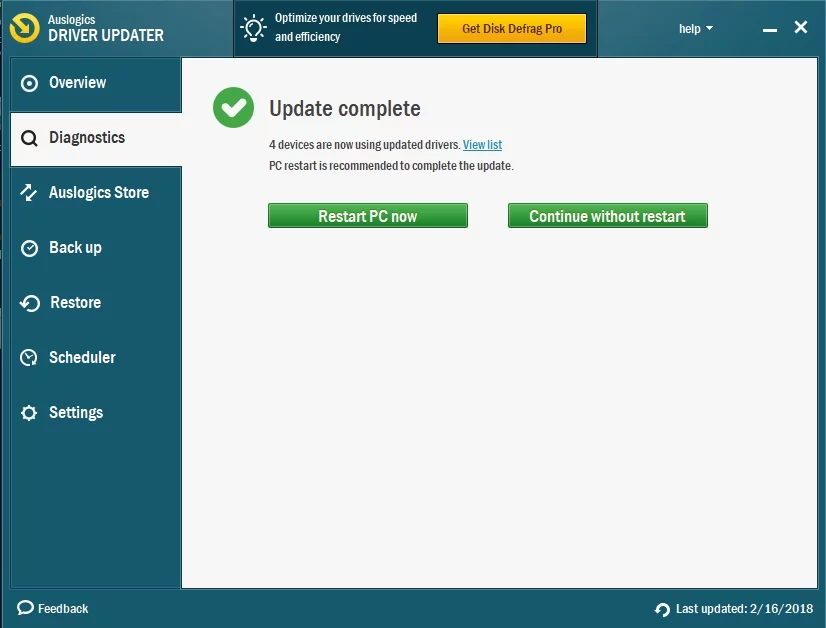
9. Führen Sie eine vollständige Systemprüfung durch
Update-Probleme in Windows 10 haben mehrere Ursachen. Darunter sind:
- PC-Müll;
- nicht optimale Systemeinstellungen;
- beschädigte Schlüssel und ungültige Einträge in der Windows-Registrierung;
- mehrere Probleme mit der Geschwindigkeitsreduzierung.
Wenn Sie möchten, dass Ihr Windows Update reibungslos funktioniert, sollten Sie Ihr System von den oben genannten Spoilern freihalten. Für welche Vorgehensweise Sie sich entscheiden, bleibt natürlich Ihnen überlassen: Sie können die jeweiligen Probleme selbst lösen oder Ihr System mit einem speziellen Tool, zB Auslogics BoostSpeed, genau untersuchen und feintunen lassen.
10. Setzen Sie Windows Update-Komponenten zurück
Eine weitere Lösung für das Problem „Potential Windows Update Database Error Detected“ beinhaltet das Zurücksetzen von Windows Update-Komponenten.
So können Sie es ausführen:
- Windows-Logo-Taste + R -> Geben Sie „cmd“ (ohne Anführungszeichen) ein -> Enter
- Klicken Sie mit der rechten Maustaste auf Ihre Eingabeaufforderung -> Rechtsklick darauf -> Als Administrator ausführen
- Geben Sie die folgenden Befehle ein und drücken Sie nach jedem von ihnen die Eingabetaste, um bestimmte Windows-Update-Dienste zu stoppen:
Netto-Stopbits
net stop wuauserv
net stop appidsvc
net stop cryptsvc - Geben Sie nun den folgenden Befehl ein, um die qmgr*.dat-Dateien zu löschen:
Löschen Sie „%ALLUSERSPROFILE%\Application Data\Microsoft\Network\Downloader\qmgr*.dat“ -> Drücken Sie dann die Eingabetaste, um die qmgr*.dat-Dateien zu löschen - Geben Sie „cd /d %windir%\system32“ (ohne Anführungszeichen) ein und drücken Sie die Eingabetaste
- Geben Sie Folgendes ein und drücken Sie nach jedem Befehl die Eingabetaste, um die BITS-Dateien und die Windows Update-Dateien neu zu registrieren:
regsvr32.exe atl.dll
regsvr32.exe urlmon.dll
regsvr32.exe mshtml.dll
regsvr32.exe shdocvw.dll
regsvr32.exe browseui.dll
regsvr32.exe jscript.dll
regsvr32.exe vbscript.dll
regsvr32.exe scrrun.dll
regsvr32.exe msxml.dll
regsvr32.exe msxml3.dll
regsvr32.exe msxml6.dll
regsvr32.exe actxprxy.dll
regsvr32.exe softpub.dll
regsvr32.exewintrust.dll
regsvr32.exe dssenh.dll
regsvr32.exe rsaenh.dll
regsvr32.exe gpkcsp.dll
regsvr32.exe sccbase.dll
regsvr32.exe slbcsp.dll
regsvr32.exe cryptdlg.dll
regsvr32.exe oleaut32.dll
regsvr32.exe ole32.dll
regsvr32.exe shell32.dll
regsvr32.exe initpki.dll
regsvr32.exe wuapi.dll
regsvr32.exe wuaueng.dll
regsvr32.exe wuaueng1.dll
regsvr32.exe wucltui.dll
regsvr32.exe wups.dll
regsvr32.exe wups2.dll
regsvr32.exe wuweb.dll
regsvr32.exe qmgr.dll
regsvr32.exe qmgrprxy.dll
regsvr32.exe wucltux.dll
regsvr32.exe muweb.dll
regsvr32.exe wuwebv.dll - Öffnen Sie nun Ihren Registrierungseditor und suchen Sie den Schlüssel HKEY_LOCAL_MACHINE\COMPONENTS -> Klicken Sie mit der rechten Maustaste auf COMPONENTS -> Delete PendingXmlIdentifier, NextQueueEntryIndex und AdvancedInstallersNeedResolving -> Starten Sie Ihren PC neu
- Führen Sie Ihre Eingabeaufforderung als Administrator aus -> Geben Sie „netsh winsock reset“ (ohne Anführungszeichen) ein -> Drücken Sie die Eingabetaste, um Ihr Winsock zurückzusetzen
- Setzen Sie Ihre Proxy-Einstellungen zurück, indem Sie 'netsh winhttp reset proxy' (ohne Anführungszeichen) eingeben -> Drücken Sie dann die Eingabetaste
- Jetzt können Sie den BITS-Dienst neu starten. Geben Sie einfach die folgenden Befehle ein. Denken Sie daran, nach jedem Vorgang die Eingabetaste zu drücken:
Netto-Startbits
net start wuauserv
net start appidsvc
net start cryptsvc - Laden Sie den neuesten Windows Update Agent von der Microsoft Support-Website herunter -> Installieren Sie ihn auf Ihrem PC
- Starte deinen Computer neu
11. Setzen Sie den Catroot2-Ordner zurück
Wenn alle oben genannten Korrekturen erfolglos waren, versuchen Sie, Ihren Catroot2-Ordner zurückzusetzen – dies könnte dem fraglichen Missgeschick ein Ende bereiten.
So können Sie den Catroot2-Ordner zurücksetzen:
- Windows-Logo-Taste + R -> Geben Sie „cmd“ (ohne Anführungszeichen) ein -> Enter
- Klicken Sie mit der rechten Maustaste auf Ihre Eingabeaufforderung -> Rechtsklick darauf -> Als Administrator ausführen
- Geben Sie die folgenden Befehle ein. Denken Sie daran, nach jedem die Eingabetaste zu drücken:
net stop cryptsvc
md %systemroot%\system32\catroot2.old
xcopy %systemroot%\system32\catroot2 %systemroot%\system32\catroot2.old /s - Löschen Sie alles aus dem Catroot2-Ordner
- Geben Sie nun „net start cryptsvc“ (ohne Anführungszeichen) in Ihr Eingabeaufforderungsfenster ein
Starten Sie Ihr Windows Update, um zu sehen, ob das Problem behoben wurde.
12. Softwareverteilungsordner löschen
Wenn Windows Update auf Ihrem PC nicht ordnungsgemäß funktioniert, kann das Löschen des SoftwareDistribution-Ordners möglicherweise die Lösung des Problems sein.
Um den SoftwareDistribution-Ordner zu löschen, gehen Sie wie folgt vor:
- Windows-Logo-Taste + R -> Geben Sie „cmd“ (ohne Anführungszeichen) ein -> Enter
- Klicken Sie mit der rechten Maustaste auf Ihre Eingabeaufforderung -> Rechtsklick darauf -> Als Administrator ausführen
- Typ:
net stop wuauserv
Netto-Stopbits - Gehen Sie zum Ordner C:\Windows\SoftwareDistribution und löschen Sie seinen Inhalt
Starten Sie Ihren PC neu und prüfen Sie, ob Windows Update jetzt in Ordnung ist.
13. Benennen Sie die Ordner SoftwareDistribution und Catroot2 um
Wenn Sie Probleme beim Herunterladen und Installieren von Updates in Windows 10 haben, müssen Sie möglicherweise die Ordner SoftwareDistribution und Catroot2 umbenennen.
Sie können dies tun, indem Sie die folgenden Schritte ausführen:
- Windows-Logo-Taste + R -> Geben Sie „cmd“ (ohne Anführungszeichen) ein -> Enter
- Klicken Sie mit der rechten Maustaste auf Ihre Eingabeaufforderung -> Rechtsklick darauf -> Als Administrator ausführen
- Stoppen Sie die folgenden Dienste (MSI Installer, Cryptographic, BITS, Windows Update), indem Sie die folgenden Befehle eingeben und nach jedem die Eingabetaste drücken:
Netzstopp wuauserv
Net stoppt cryptSvc
Netto-Stopbits
Net stoppt msiserver - Um die Ordner SoftwareDistribution und Catroot2 umzubenennen, geben Sie diese Befehle ein und drücken Sie nach jedem die Eingabetaste:
Ren C:\Windows\SoftwareDistribution SoftwareDistribution.old
Ren C:\Windows\System32\catroot2 Catroot2.old
14. Setzen Sie Ihren PC zurück
Manchmal braucht Ihr System einen Neuanfang, um die Herausforderung „Datenbankfehler aktualisieren“ zu meistern. Glücklicherweise können Sie es ganz einfach übermitteln, ohne Ihre persönlichen Dateien zu verlieren.
Führen Sie daher die folgenden Schritte aus, um Ihren PC zurückzusetzen:
Settings -> Update & security -> Reset this PC -> Get started
Dort können Sie eine der folgenden Optionen wählen:
- Behalten Sie Ihre Dateien
- Entfernen Sie alles
- Werkseinstellungen wiederherstellen
Wie Sie sehen, können Sie sich bei der ersten Option nicht von Ihren wertvollen Daten trennen und müssen sich dennoch von den selbst installierten Apps und Treibern und Ihren individuellen Einstellungen verabschieden. Die Option „Alles entfernen“ installiert Ihr Windows 10 neu und bereinigt Ihr Laufwerk vollständig. Sie können auch Ihre Werkseinstellungen wiederherstellen, wenn Sie Ihre Dateien löschen dürfen, und zu der Windows-Version zurückkehren, die mit Ihrem PC geliefert wurde.
15. Verwenden Sie eine automatische Methode
Sie können auch eine von Auslogics entwickelte Softwarelösung erhalten, um das in diesem Artikel beschriebene Problem zu beheben. Es enthält keine Malware, es ist absolut kostenlos und sicher.
Wir hoffen, dass es Ihnen gelungen ist, Ihre Updates zurückzugewinnen.
Haben Sie Ideen oder Fragen zu diesem Thema?
Wir freuen uns auf Ihre Kommentare!
